โดย หลงใหลนักเขียน
การจดจำเสียงเป็นประโยชน์ต่อผู้ใช้ windows นับตั้งแต่เปิดตัว การเข้าถึงด้วยเสียงทำให้ผู้ใช้สามารถควบคุมและจัดการงานบนคอมพิวเตอร์ที่ใช้ Windows 11 ของคุณได้ หากเปิดใช้งานไว้ คุณสามารถสั่งได้โดยพูดว่า ” ไปที่เดสก์ท็อป ” และทันที มันก็จะจดจำเสียงและติดตาม และคุณจะไปถึงเดสก์ท็อป ลองนึกภาพว่าคุณไม่ได้ทำงานคนเดียวและมีคนไม่กี่คนที่พูดคุยกัน จากนั้นระบบจะจดจำเสียงของพวกเขาด้วย และสามารถจัดการได้ และการทำงานในระบบของคุณอาจถูกรบกวน นอกจากนี้ การเข้าถึงด้วยเสียงจะเริ่มทำงานโดยอัตโนมัติทุกครั้งที่เปิดหน้าต่าง ในบทความนี้ เราจะอธิบายวิธีปิดการเข้าถึงด้วยเสียงไม่ให้เริ่มทำงานโดยอัตโนมัติใน Windows 11
วิธีปิดการใช้งานการเข้าถึงด้วยเสียงจากการเริ่มทำงานโดยอัตโนมัติใน Windows 11
ขั้นตอนที่ 1: กด Windows + U คีย์ร่วมกันบนแป้นพิมพ์ของคุณเพื่อเปิด การช่วยสำหรับการเข้าถึง หน้าในระบบของคุณ
ขั้นตอนที่ 2: จากนั้นเลื่อนหน้าลงและเลือก คำพูด ตัวเลือกที่แสดงด้านล่าง
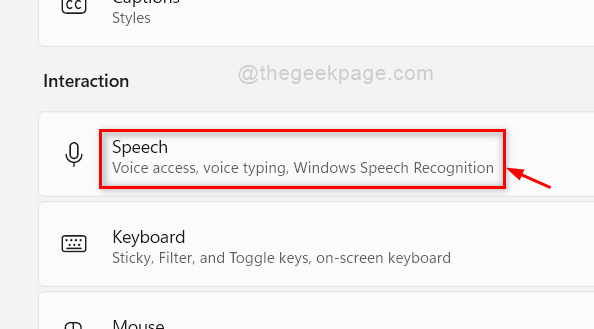
ขั้นตอนที่ 3: ในหน้า Speech ตรวจสอบให้แน่ใจว่า การเข้าถึงด้วยเสียง เปิดใช้งานโดยคลิกที่ปุ่มสลับเพื่อเปิดใช้งาน บน.
บันทึก :
การเข้าถึงด้วยเสียง คุณลักษณะเปิดตัวโดย Windows 11 ด้วยการเปิดตัว Windows 11 Insider Preview Build 22518 หรือล่าสุดสำหรับผู้ใช้ที่ลงทะเบียนภายใต้ช่อง dev ของ โปรแกรมภายในของ Windows ดังนั้นโปรดไปที่ อัพเดท windows ใน การตั้งค่า แอพและ ตรวจสอบสำหรับการอัพเดต และดาวน์โหลดและติดตั้งรุ่นล่าสุดขั้นตอนที่ 4: จากนั้นยกเลิกการเลือก เริ่มการเข้าถึงด้วยเสียงหลังจากที่คุณลงชื่อเข้าใช้พีซีของคุณ ช่องทำเครื่องหมายตามที่แสดงด้านล่าง

ขั้นตอนที่ 5: เมื่อเสร็จแล้ว คลิกหน้าต่างการช่วยสำหรับการเข้าถึง
ตอนนี้ที่นี่หลังจากการเข้าถึงด้วยเสียงจะไม่เริ่มต้นโดยอัตโนมัติทุกครั้งที่คุณลงชื่อเข้าใช้ระบบของคุณ
แค่นั้นแหละ.
หวังว่าบทความนี้จะเป็นข้อมูลและเป็นประโยชน์
โปรดแจ้งให้เราทราบในส่วนความคิดเห็นด้านล่าง
ขอขอบคุณ.


